注意
安装使用前请先下载并安装依赖dotnetSDK,否则不能正常使用!点我下载 (opens new window)
# Runtime说明
Runtime是客户端软件,是用来和云端通讯并可以在客户端离线运行的终端工具。
安装好Runtime后需要下载安装程序(分为web端和核心),首次将一起下载安装。之后可以单独进行升级。
# 下载Runtime
Runtime分安装版和解压缩版两种,请按照需求自行下载使用
# 安装版 点我下载 (opens new window) 解压缩版 点我下载 (opens new window)
# Runtime安装版说明
安装版下载后是一个EXE文件,双击即可进行安装,并可选择在桌面创建一个快捷方式,之后只要双击快捷方式就可快速的打开软件并对服务器进行管理。

双击打开选择一个安装目录并点击下一步

选择是否创建快捷方式并点击下一步

确认信息后并点击安装

安装开始并等待片刻

安装完成后可选择直接打开软件或稍后再打开,点击完成

打开软件并开始使用

# 解压缩版安装说明
# 点我下载 (opens new window)
解压缩版下载后是一个ZIP文件,可解压缩到任何一个目录下,双击目录下的imrRuntime.exe就可以打开软件并对服务器进行管理
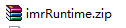
压缩后打开文件夹并找到目录中的imrRuntime.exe双击后打开软件

# Runtime使用说明
注意
安装使用前请先下载并安装依赖dotnetSDK,否则不能正常使用!版本为2.1 点我下载 (opens new window)
# 全新安装程序
首次打开会提示没有安装程序,点击去安装按钮进入安装界面

选择安装的目录,默认是D:\IMRPreject
注意
如果没有D盘则需要修改此目录,否则安装失败。

点击安装后开始安装
提示
因为第一次需要下载,文件比较大,请耐心等待。
注意
如果网络或其他问题无法下载,可以手动进行下载操作
手动下载地址 点我下载 (opens new window)
下载后请自行解压缩到对应目录下,再点击安装则软件会检测出来并提示您,直接点击激活即可

下载后会进行解压缩

安装完成后进入激活页面激活,首先选择一个可激活的服务器,然后点击激活按钮,软件将自动进行激活,启动,下发数据等一系列操作。
提示
激活操作需要登录

请耐心等待,直到出现“激活更新成功!”后表示完成激活,此时正常情况下下面的云端通讯,
本地服务的两个状态将变成绿色,证明正常启动完成(此处本地服务状态变绿有延迟是正常的,请耐心等待)

激活并启动成功后,启动页面将显示服务器信息,并可以进行重启和数据更新操作
在启动界面也可以点击打开本地网站和云端网站进行快捷的操作
也可以查看和更新web端、核心、Runtime的版本

启动后会有日志显示,记录启动的一些信息

配置中是可以进行一些信息的配置
提示
这里一般情况不需要自行修改,如果自行修改可能会导致出现功能失效的可能,请谨慎

# 已有核心程序
Runtime安装后打开,如果默认目录下(D:\IMRPreject)已有核心程序,则Runtime会检测到,直接使用即可

如果您之前安装的核心程序不在默认目录下,可以拷贝到默认目录下或者在安装界面选择您的核心程序目录,点击安装,直接使用即可

